Установка Ubuntu с Windows, что слева и справа при распределении пространства?
Я устанавливаю Ubuntu (или Xubuntu/Lubuntu/Kubuntu) вместе с Windows 7/XP. Я добрался до экрана с надписью: "Выделите место на диске, перетащив ползунок ниже". На следующем экране я не уверен, правая или левая сторона предназначена для Ubuntu или для Windows. Какая сторона какая?
Снимок экрана для Ubuntu: (см. Здесь для Lubuntu)
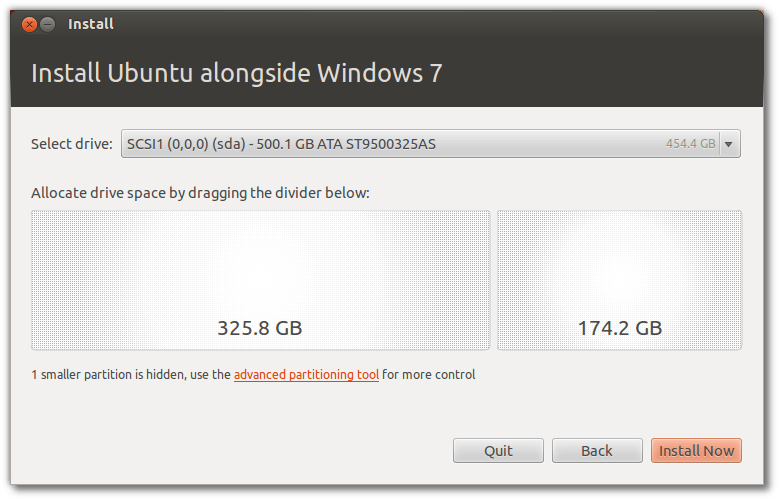
5 ответов
Ваш существующий раздел (Windows) находится слева, Ubuntu - справа. Это стандартный порядок сжатия одного раздела для создания другого для двойной загрузки.
Для Ubuntu это так:
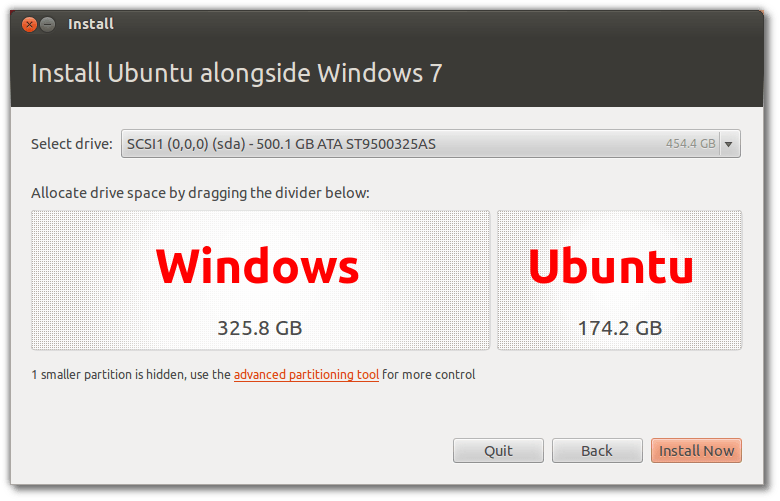
Для Lubuntu, вот так:
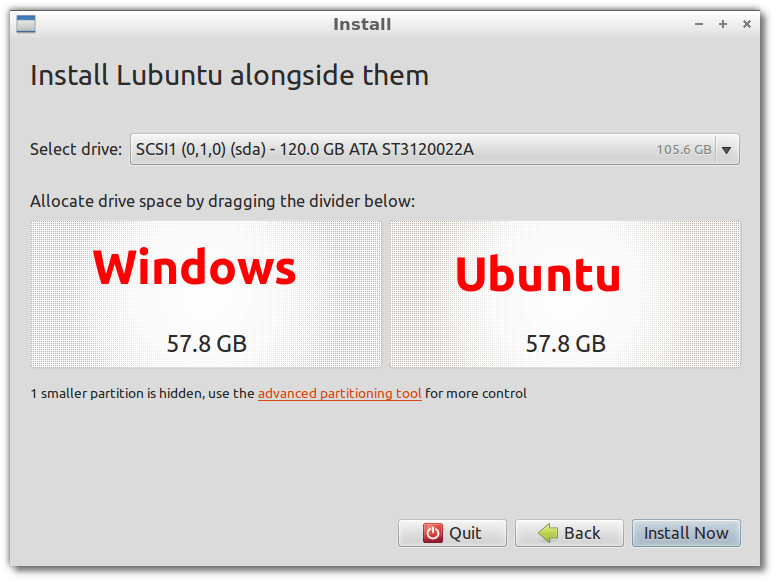
Вот отчет об ошибке:
Это на правой стороне. Да, Ubuntu находится на правой стороне слайдера. Смотри картинку ниже.
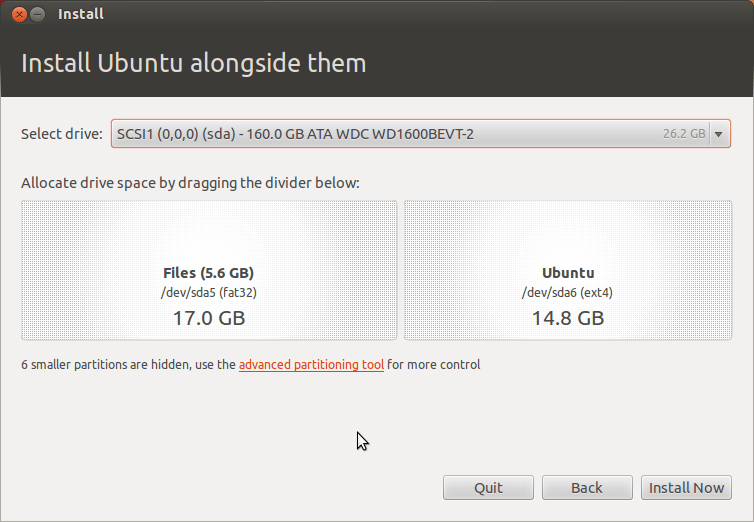
Я хотел увидеть это, выполнив ненужную фактическую установку, а также хотел сделать скриншот с Alt нажатием клавиши, к моему удивлению, как только я нажму ALT, он выявил фактический раздел Ubuntu!!
Если Windows была установлена ранее, она обычно находится в начале раздела; это означает, что это будет первая, самая левая часть бара.
Внимание: это может быть не ваш случай. Скриншот или диаграмма какого-то рода были бы полезны.
// После выбора "установить вдоль боковых окон 7" и ввода простого разбиения нажмите alt, чтобы увидеть, какая сторона является какой. Обычно Windows находится слева, но после нажатия alt она сообщит вам, с какой стороны находится Ubuntu.
Под панелью раздела есть сообщение. Нажмите на Advanced partitioning tool оранжевую ссылку и попробуй оттуда.
Я согласен, что этот диалог сбивает с толку и должен быть улучшен.
Между тем, один из обходных путей:
- используйте некоторый инструмент для получения дополнительной информации о текущих разделах - например, загрузитесь с liveUSB и используйте gparted или cfdisk. Как отметил Нирмик, раздел Windows будет NTFS (или, возможно, FAT или FAT32) и, вероятно, первым разделом.
запишите точный размер всех разделов на листе бумаги и отметьте, какой из них является разделом Windows.
Позже, когда вы дойдете до этого экрана настройки, посмотрите на размер, показанный на экране для каждого раздела, и попробуйте сопоставить их с размерами, которые вы написали на бумаге.